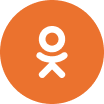Произвольный документ можно создать:
1. Из рабочего места Текущие дела ЭДО.
Для создания произвольного документа необходимо в Текущих делах ЭДО перейти в папку «Создать» и выполнить команду «Создать произвольный документ».
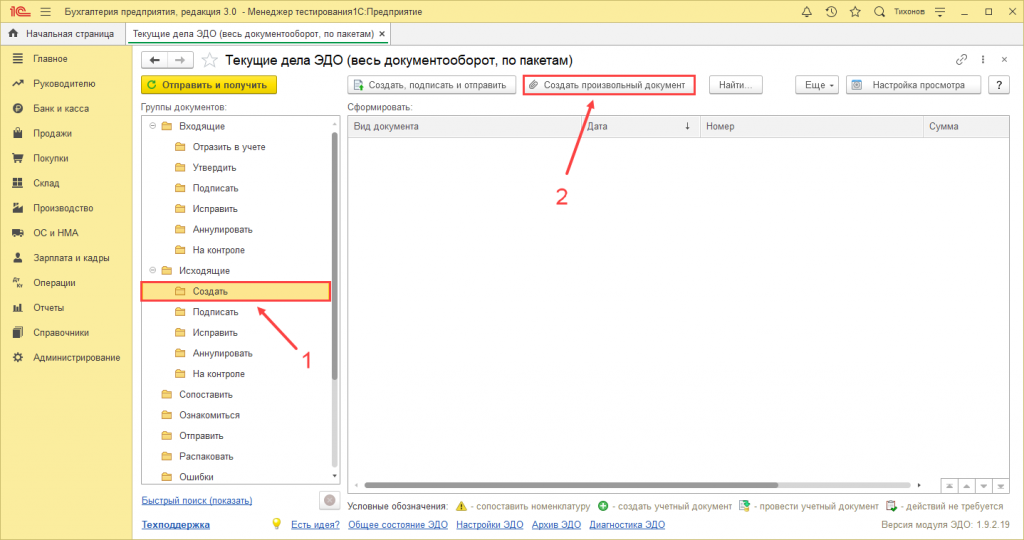
В открывшемся окне необходимо выбрать организацию (отправителя электронного документа), контрагента (получателя электронного документа). После заполнения необходимых полей требуется нажать «Добавить файл» и выбрать документ из соответствующей директории Вашего компьютера.
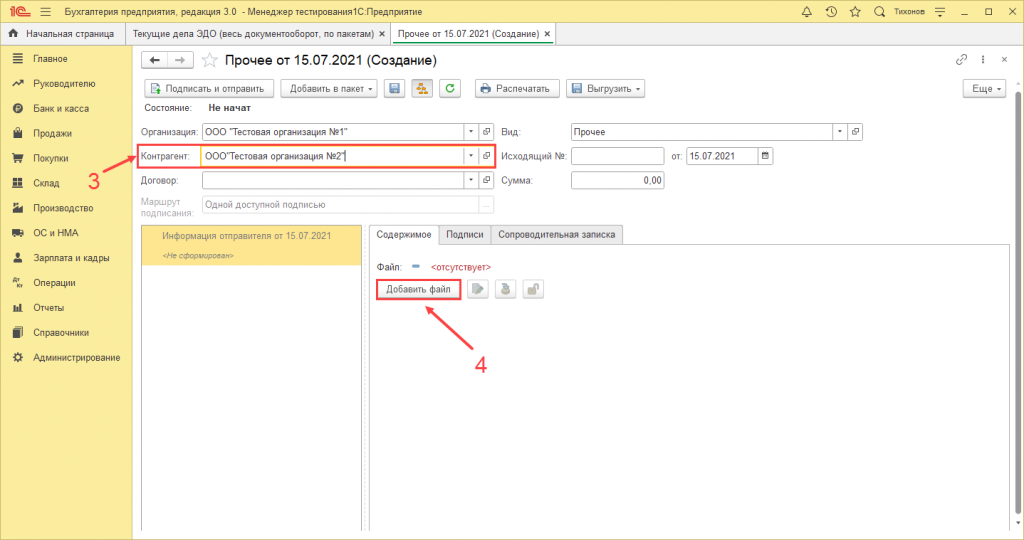
Обращаем Ваше внимание, что имя присоединяемого файла автоматически преобразуется в транслит. Этот функционал создан с целью корректного переноса между различными операционными системами. Если по какой-либо причине документ должен быть отправлен без транслита, то необходимо зайти в группу команд «Ещё» и снять галочку с «Транслитировать имя присоединяемого файла» и выполнить повторное добавление файла.
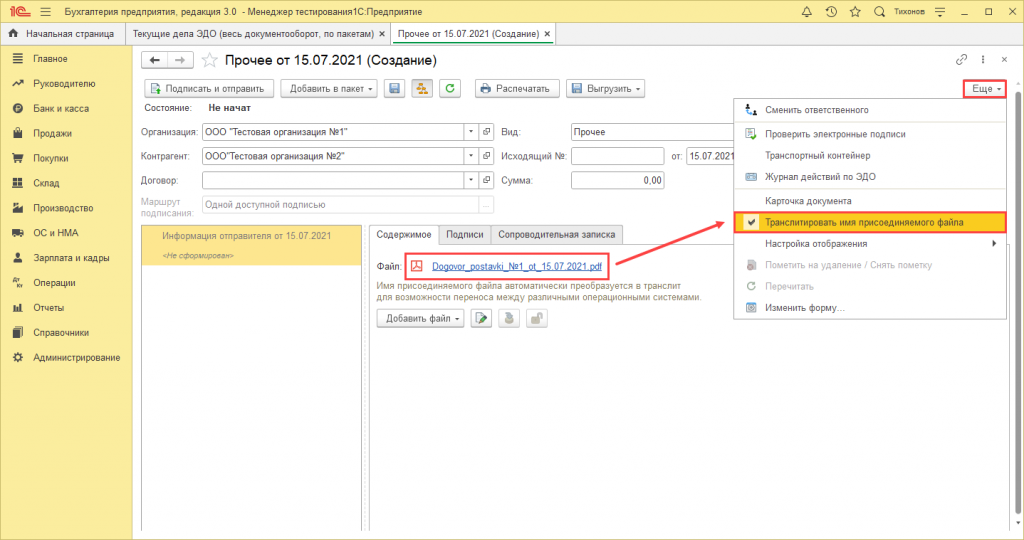
После чего необходимо выбрать вид документа. Стандартными настройками вид документа определён как «Прочее».
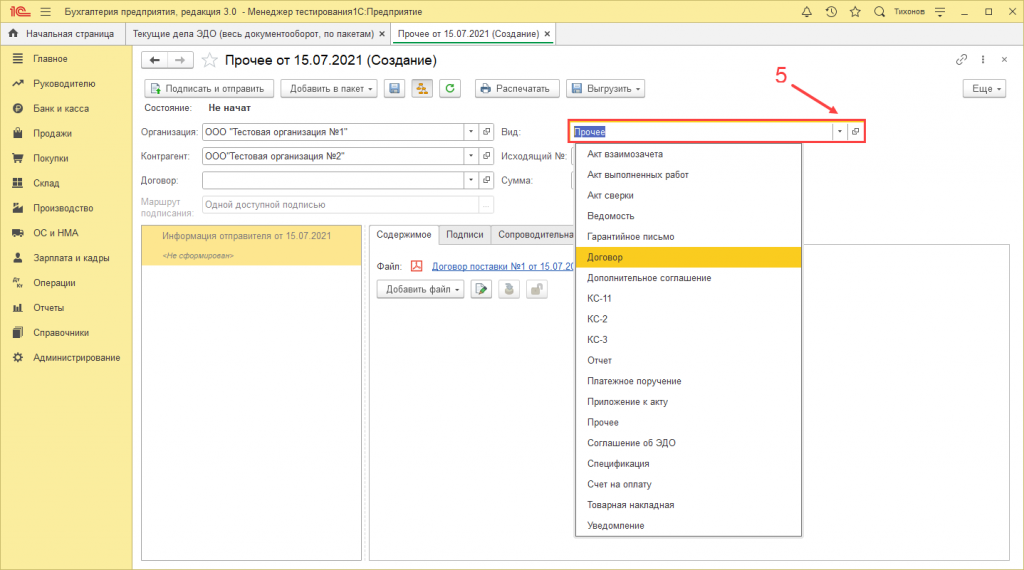
Для каждого вида документов поддержан свой регламент ЭДО в настройках отправки электронных документов. Это позволяет выполнить более гибкие настройки запроса ответной подписи, извещения о получении и очередности подписания электронного документа.
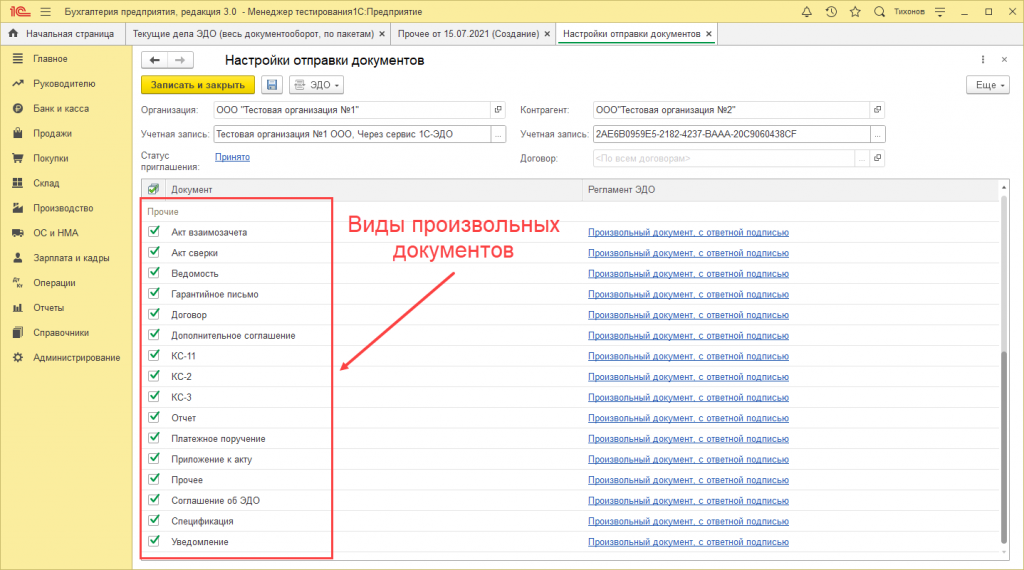
В форме произвольного документа поддерживается возможность указания обязательных реквизитов (номер, дата, сумма).
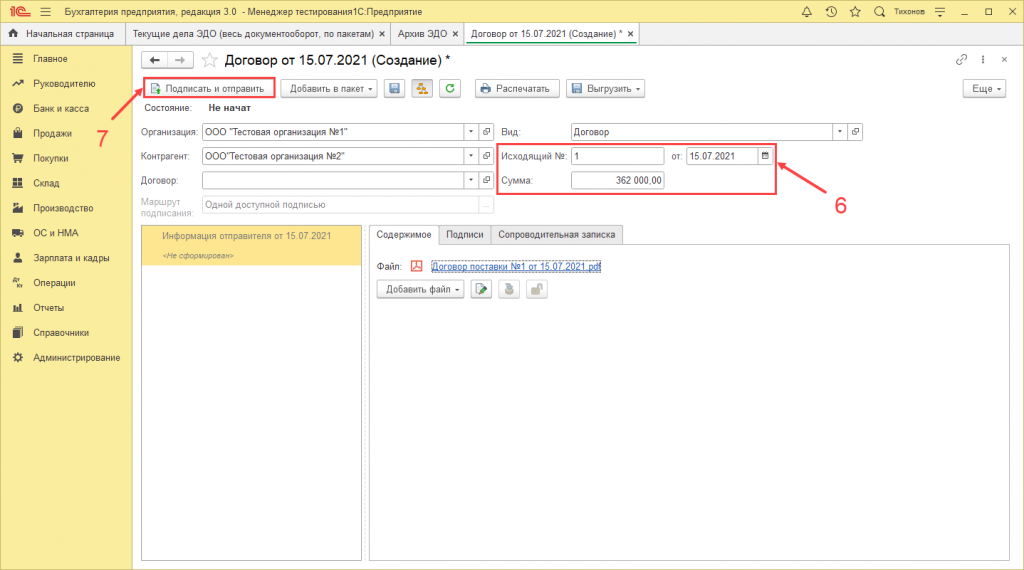
После завершения обмена, документ будет доступен для просмотра в Архиве ЭДО с указанными ранее значениями (видом документа, номером и датой).
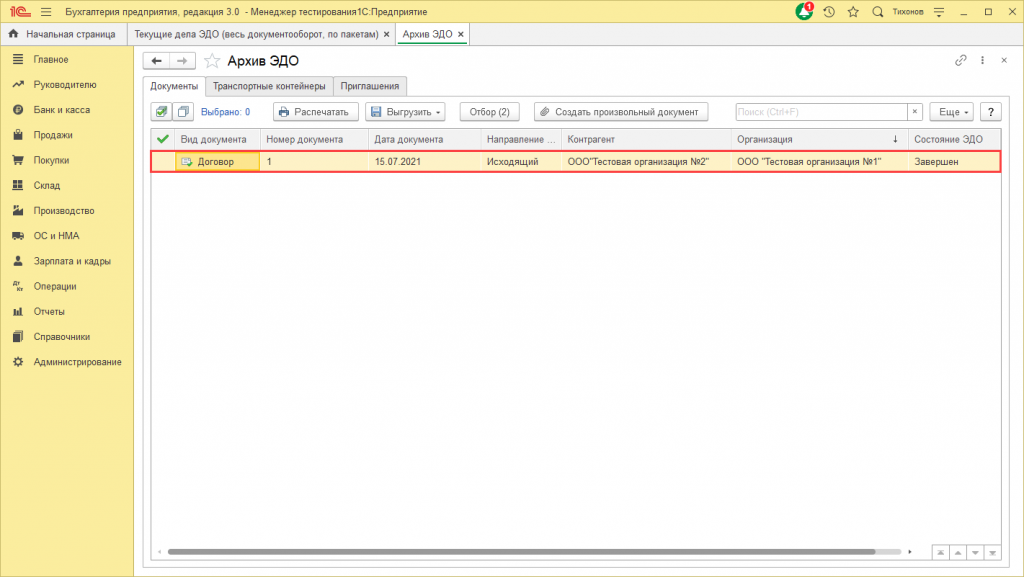
При необходимости можно установить связь с документом учёта.
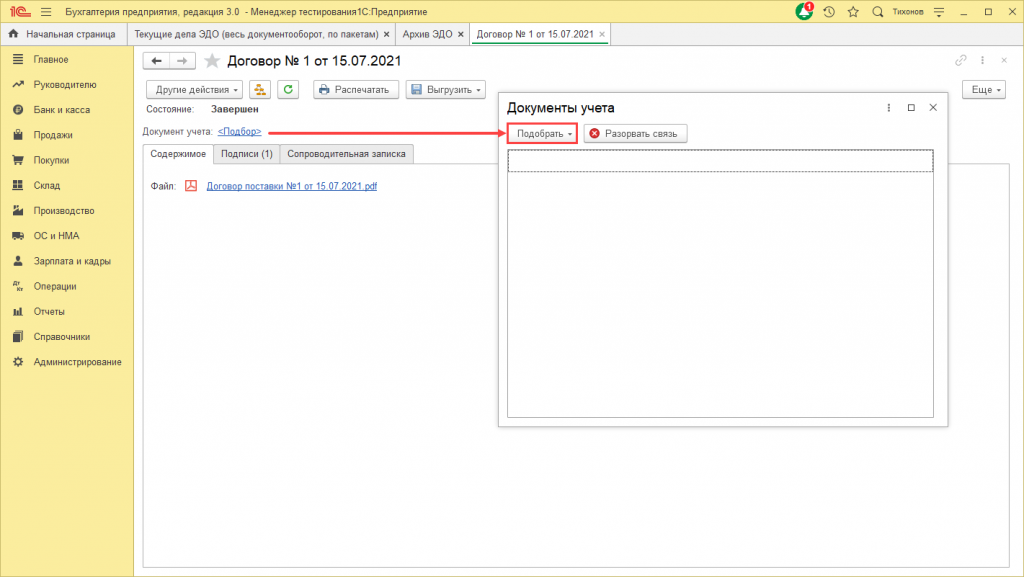
В документе учётной системы будет отображаться состояние ЭДО по произвольному документу, а сам документ будет доступен при выполнении команды «ЭДО – Просмотреть электронный документ».
2. Из печатной формы документа учётной системы.
Начиная с версии модуля ЭДО 1.8.1, реализована возможность быстрого формирования произвольных документов на основании печатных форм. Для этого следует перейти в документ учётной системы, раскрыть группу команд «Печать» и выбрать необходимый вид печатной формы.
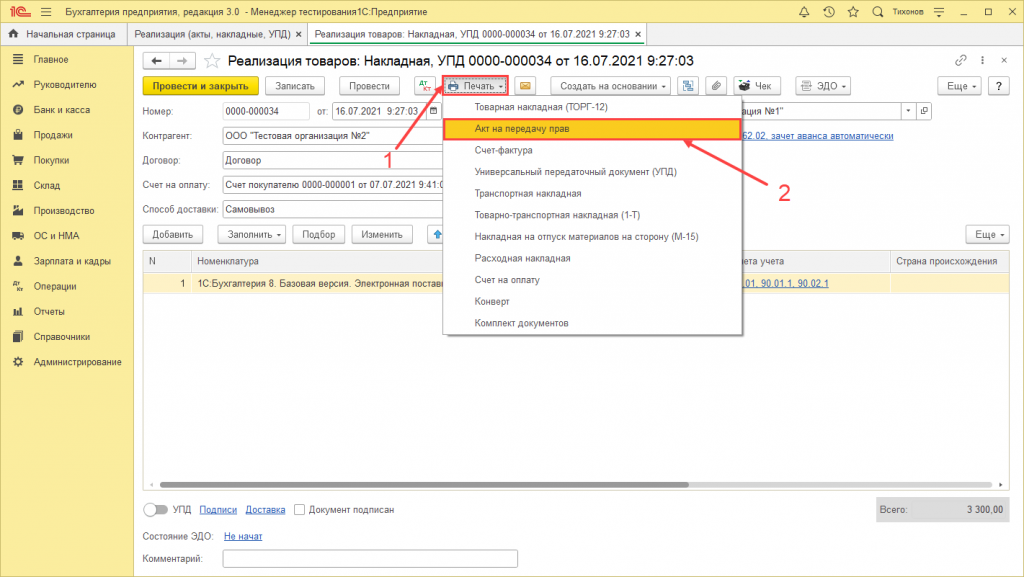
В открывшемся окне требуется нажать кнопку «ЭДО».
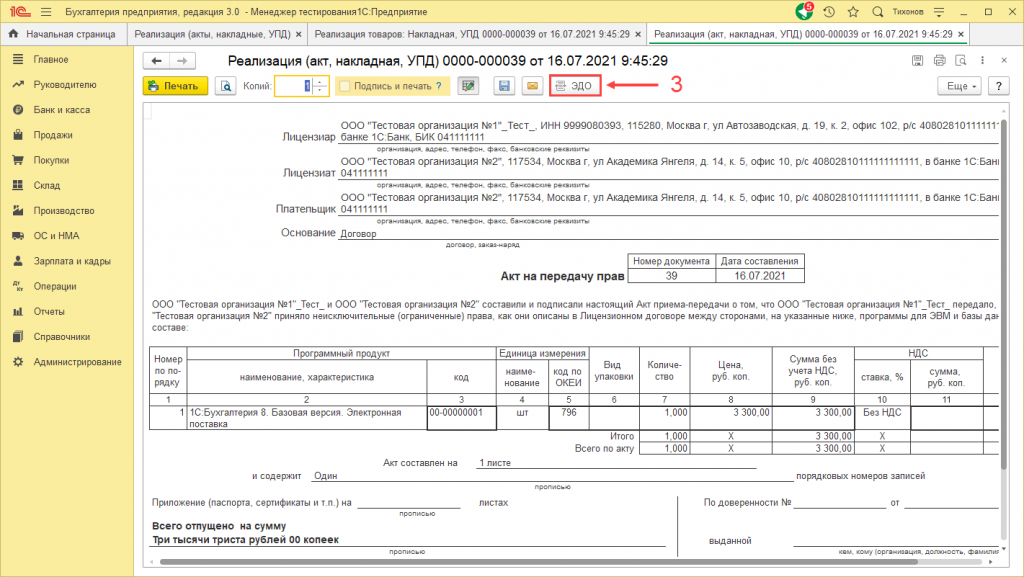
Файл печатной формы документа в формате PDF будет автоматически прикреплен как вложение в произвольный документ. Здесь также можно указать вид, исходящий номер, дату и сумму документа, после чего нажать «Подписать и отправить».
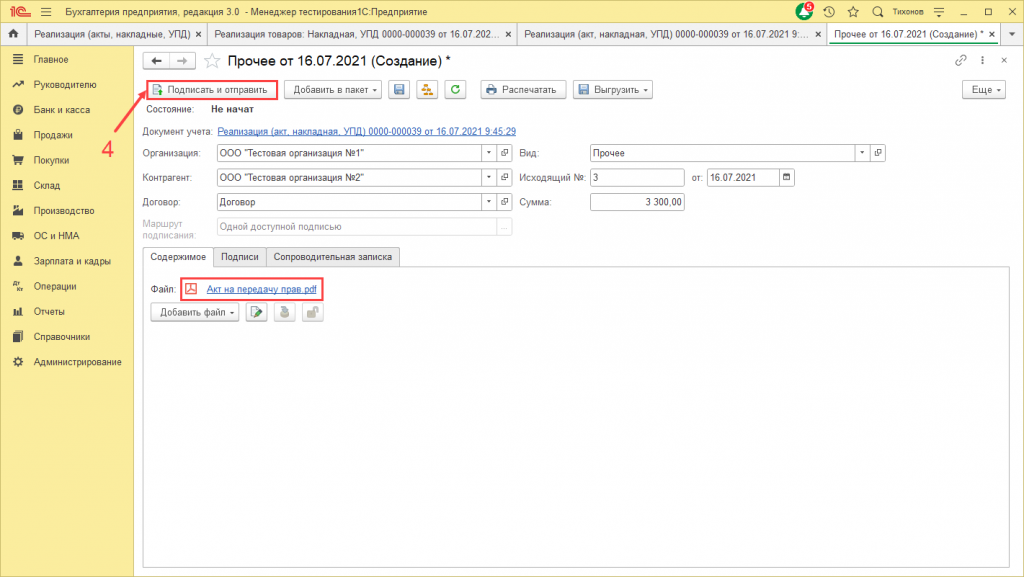
Произвольный документ связан с документом учётной системы и будет доступен при выполнении команды «ЭДО – Просмотреть электронный документ». Также в документе учётной системы будет отображаться состояние ЭДО по произвольному документу.
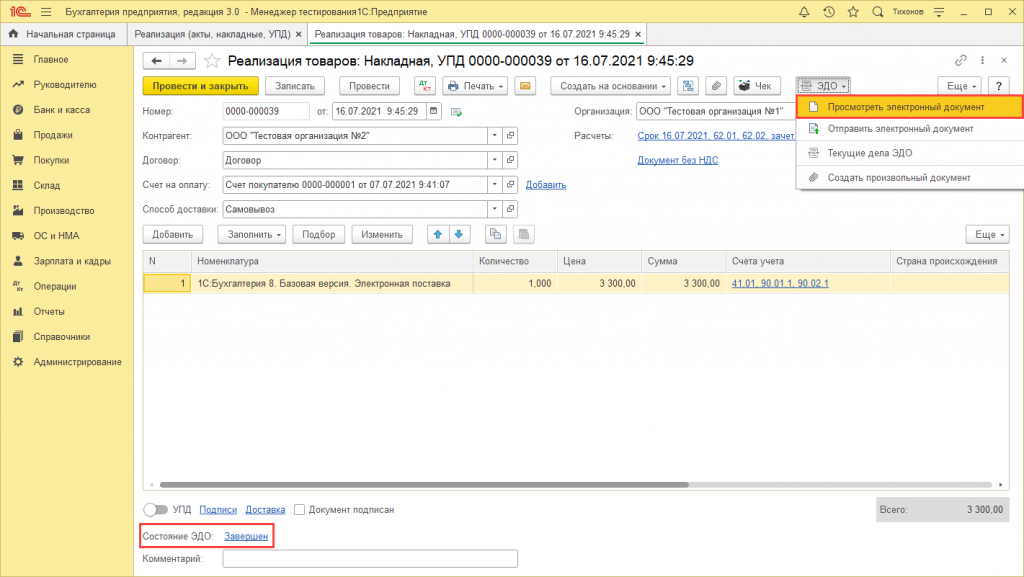
3. Из документа учётной системы.
Произвольный электронный документ можно создать из документа учётной системы, нажав «ЭДО – Создать произвольный документ».
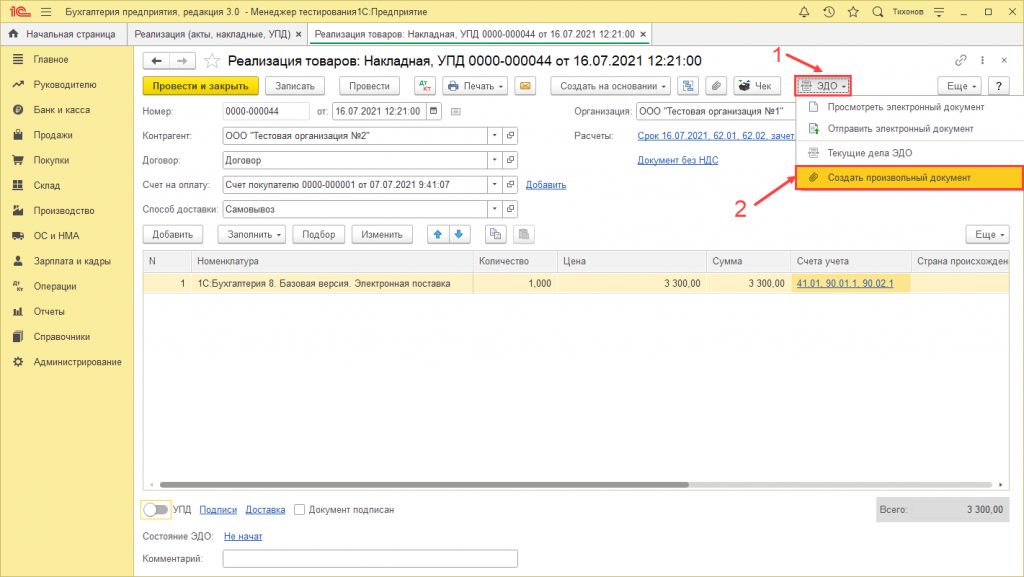
В открывшемся окне необходимо указать вид документа, затем нажать «Добавить файл» и выбрать документ из соответствующей директории Вашего компьютера. Также можно указать исходящий номер, дату и сумму документа, после чего нажать «Подписать и отправить».
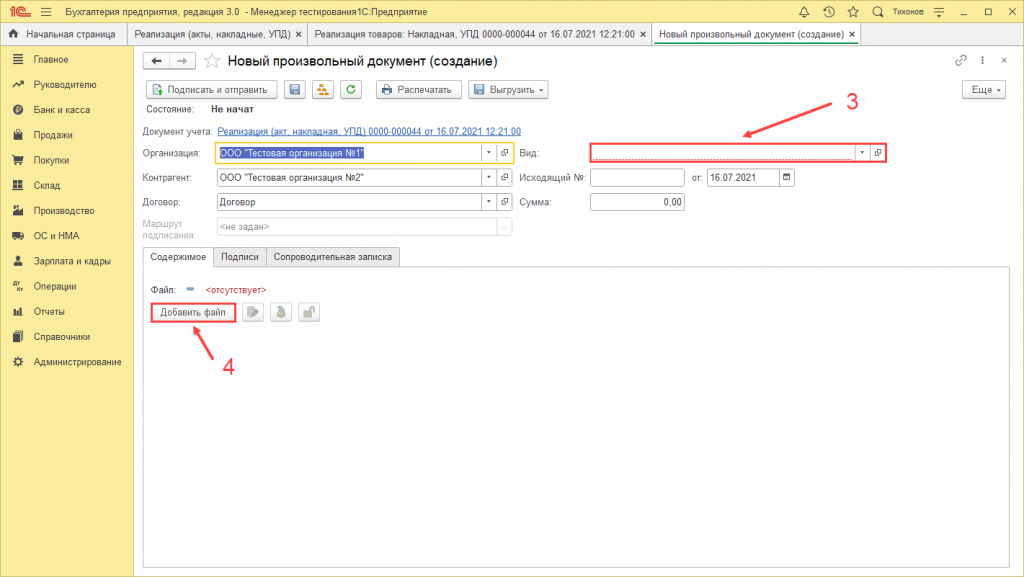
Произвольный документ связан с документом учётной системы и будет доступен при выполнении команды «ЭДО – Просмотреть электронный документ». Также в документе учётной системы будет отображаться состояние ЭДО по произвольному документу.
4. Из Архива электронных документов.
Произвольный документ можно создать из Архива ЭДО. Для этого необходимо перейти в «Администрирование – Архив ЭДО» и на вкладке «Документы» выполнить команду «Создать произвольный документ».
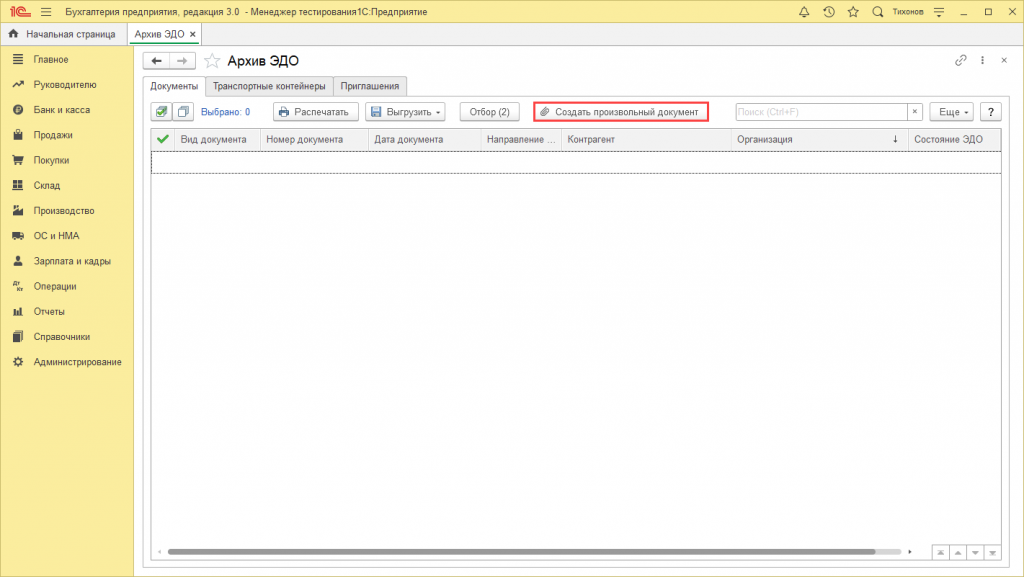
В версиях программных продуктов, использующих модуль ЭДО версии 1.1 (Бухгалтерия предприятия 2.0, Управление торговлей 10.3, Управление производственным предприятием 1.3) отправку произвольного документа можно осуществить:
1. Из формы списка произвольных электронных документов.
Для этого необходимо перейти в меню «Сервис», развернуть группу «Обмен электронными документами» и выбрать «Произвольные электронные документы».
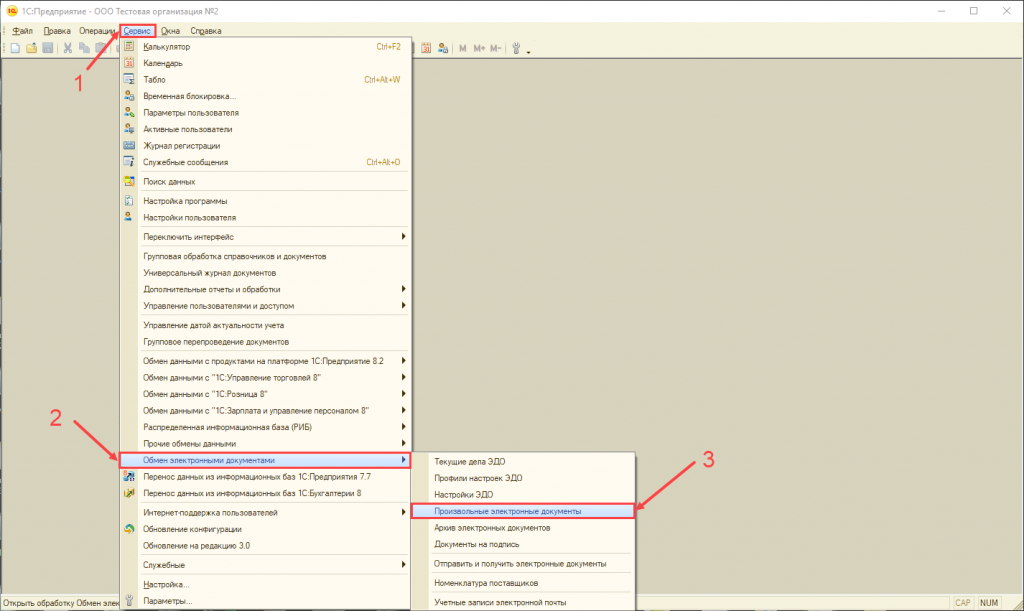
В открывшемся окне следует перейти на вкладку «Исходящие» и нажать «Создать».
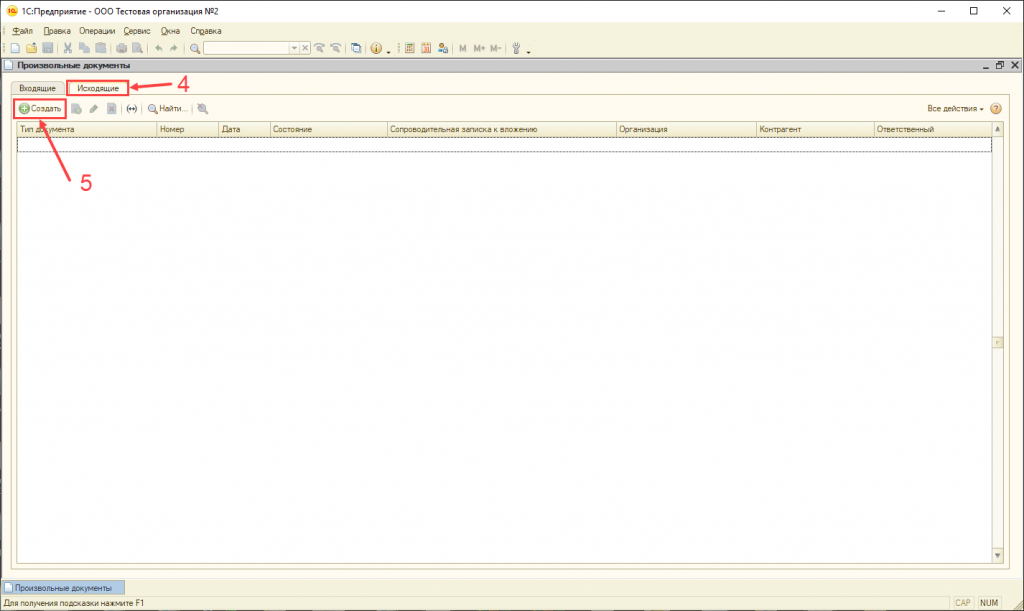
2. Из папки «Создать» рабочего места Текущие дела ЭДО.
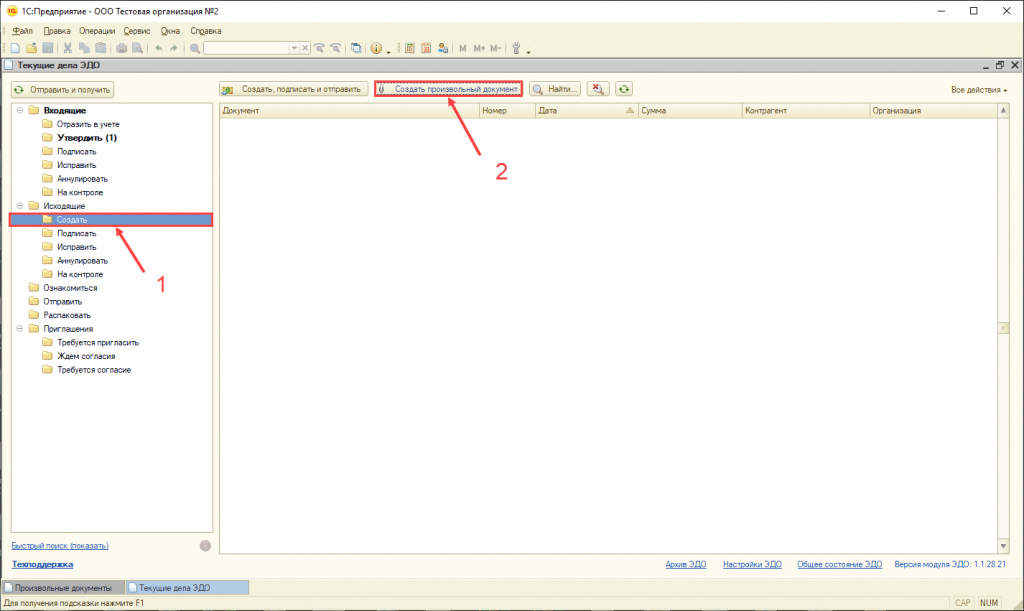
Источник: 1c-edo.ru